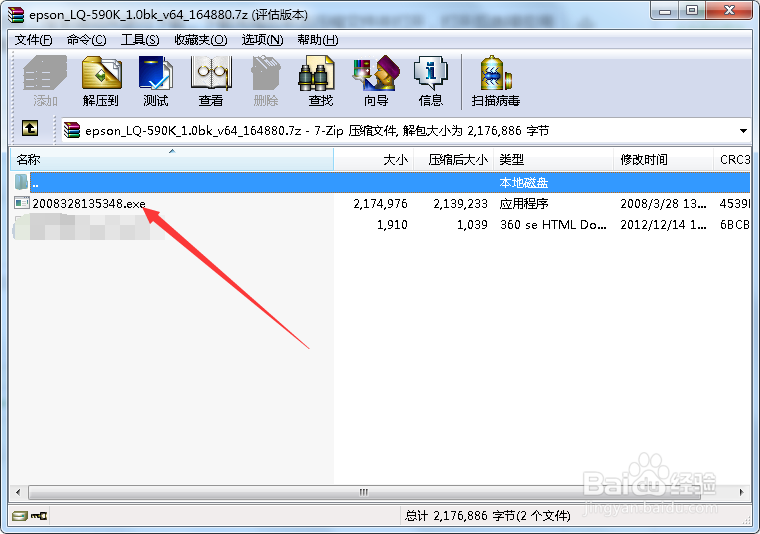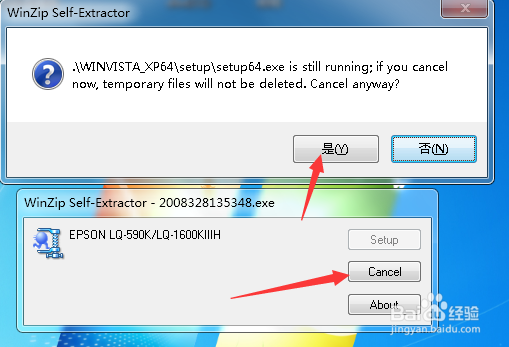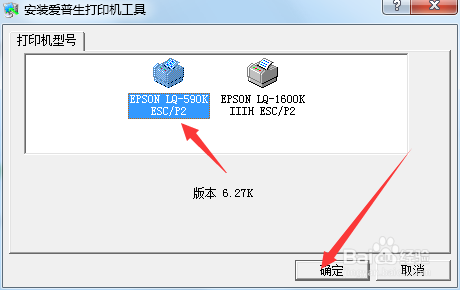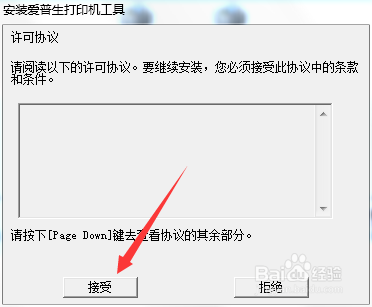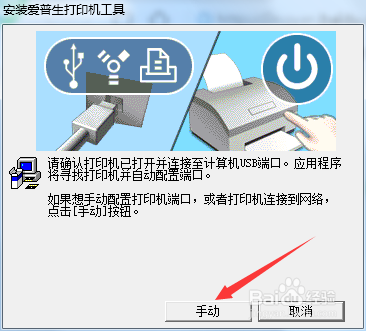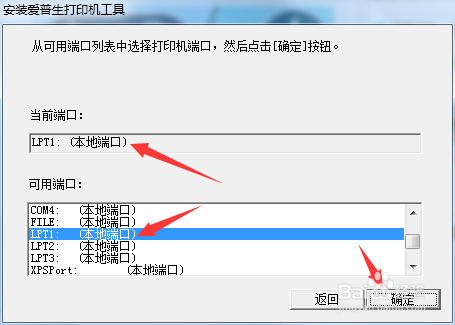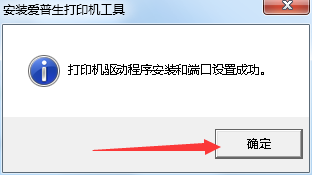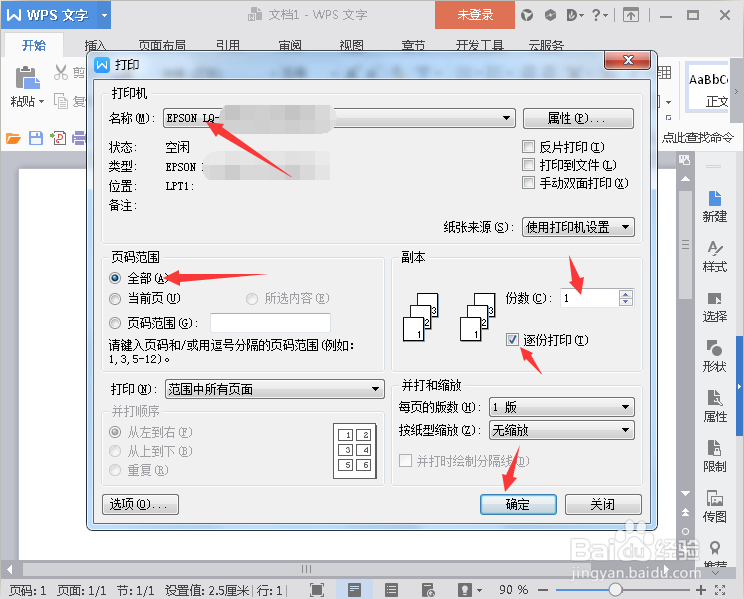爱普生EPSON LQ-590K针式打印机的安装与使用
1、在网上搜索驱动并进行下载,下载完成后双击压缩文件并打开,打开后选择应用程序*.exe并打开,如图所示。
2、双击打开应用程序后选择cancel并点击是,如图所示。
3、在弹出窗口中默认选择此驱动程序并点击确定即可,如图所示。
4、点击确定后接受许可协议,点击接受,如图所示。
5、接受协议后点击手动安装驱动,如图所示。
6、端口选择LTP1并确定,如图所示。
7、端口设置成功后点击确定即完成安装,如图所示。
8、本次以word文档打印为例,通过ctrl+p进行打印,打印窗口中选择此驱动程序并进行设置排版并点击确定即可打印,使用就是这么简单。
9、小结以上就是此型号驱动的安装和使用过程,希望能帮到大家。
声明:本网站引用、摘录或转载内容仅供网站访问者交流或参考,不代表本站立场,如存在版权或非法内容,请联系站长删除,联系邮箱:site.kefu@qq.com。
阅读量:21
阅读量:52
阅读量:83
阅读量:34
阅读量:89